
- •Розділ 1. Текстовий процесор open office.Org writer
- •Запуск текстового редактора OpenOffice.Org Writer
- •Вивчення вікна програми.
- •Завершення роботи з програмою.
- •Відкриття, збереження та створення документів. Відкриття документу
- •Створення нового документу
- •Збереження документу
- •Правила набору тексту
- •Редагування тексту
- •Виділення символів і групи символів
- •Відміна дії помилкових команд
- •Робота з фрагментами тексту
- •Переміщення в документі
- •Лабораторна робота № 1 тема: Редагування тексту в Open Office.Org Writer
- •Завдання до виконання
- •Тема 2. Текстовий процесор open office.Org writer. Форматування текстів. Стилі
- •Елементи форматування тексту
- •2.2. Параметри сторінки
- •2.3. Створення маркованих та нумерованих списків
- •Створення cписків при введенні
- •2.4. Застосування стилів
- •2.5. Автотекст
- •Лабораторна робота № 2 тема: Форматування текстів. Стилі в Open Office.Org Writer
- •Завдання до виконання
- •Тема 3. Текстовий процесор openoffice.Org writer. Графічні об’єкти. Формули
- •Створення, редагування та форматування фігурних написів
- •3.2. Вставка в текстовий документ зображень та малюнків
- •3.3. Створення, редагування та форматування малюнків
- •Оформлення тексту у вигляді колонок
- •3.5. Вставка у документ математичних формул
- •Лабораторна робота № 3
- •Завдання до виконання
- •Тема 4. Текстовий процесор openoffice.Org writer. Побудова таблиць та діаграм
- •4.1. Побудова таблиць
- •Вставка у текстовий документ таблиці
- •4.2. Редагування даних у таблицях
- •Форматування таблиць
- •Введення і форматування вмістимого таблиць
- •4.3. Формули
- •4.4. Діаграми
- •Лабораторна робота № 4 тема: Побудова таблиць та діаграм в Open Office.Org Writer
- •Завдання до виконання
- •Список використаної літератури
4.2. Редагування даних у таблицях
Говорячи про редагування таблиць, ми маємо на увазі не редагування їх змісту, а тільки редагування їх структури. Фактично редагування структури таблиць зводиться до таких операцій:
1) вставка заданої кількості рядків;
2) вставка заданої кількості стовпців;
3) знищення виділених комірок, рядків і стовпців;
4) об’єднання виділених комірок;
5) розбиття виділених комірок.
Комбінуючи ці операції, можна на базі таблиць з простою структурою готувати таблиці зі складною структурою. Засоби для виконання цих операцій знаходяться в меню Таблиця (мал. 4), на панель інструментів Таблиця (мал.2) або доступні через Контекстне меню (мал. 5) виділених об’єктів.
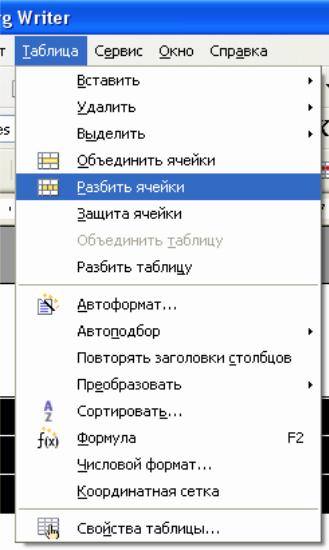

Мал. 4. Меню Таблиця Мал. 5. Контекстне меню таблиці
Форматування таблиць
При роботі з таблицями слід розрізняти форматування таблиць і форматування змісту таблиць.
На початку форматування виділити рядки або стовпчики, формат яких потрібно змінити.
Форматування таблиць можна виконувати за допомогою панелі інструментів Таблиця (мал. 2) або за допомогою діалогового вікна Оформлення таблиці (Таблиця - Властивості таблиці або кнопка Властивості таблиці (мал. 6) на панелі інструментів Таблиця).

Мал. 6. Кнопка Властивості таблиці Панель інструментів Таблиця
Елементи управління закладок діалогового вікна Оформлення таблиці дозволяють:
1) Закладка Таблиця – задати ширину таблиці, метод вирівнювання таблиці відносно сторінки документу, інтервали (відстань) від таблиці до тексту (мал. 7.).

Мал. 7. Закладка Таблиця діалогового вікна Оформлення таблиці
2) Закладка На сторінці – задати різне розбиття таблиці, напрям тексту, повторення заголовків тощо (мал. 8).
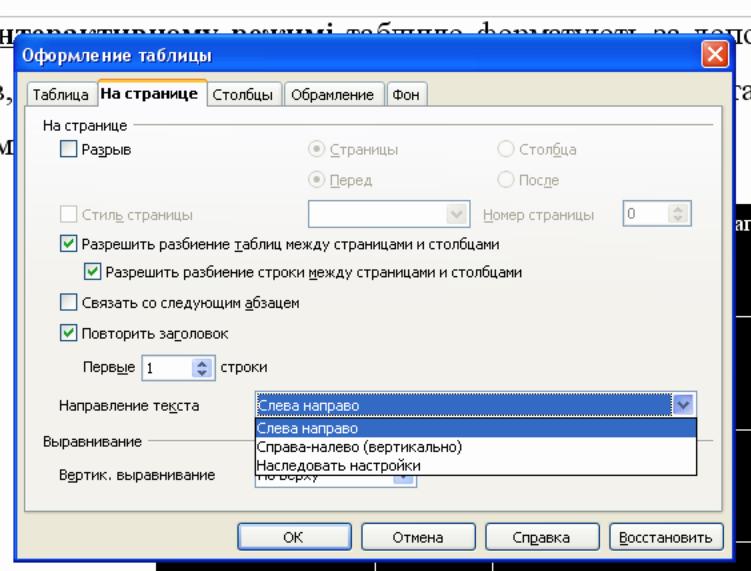
Мал. 8. Закладка На сторінці діалогового вікна Оформлення таблиці
Закладка Стовпці – задати ширину стовпців (мал. 9).
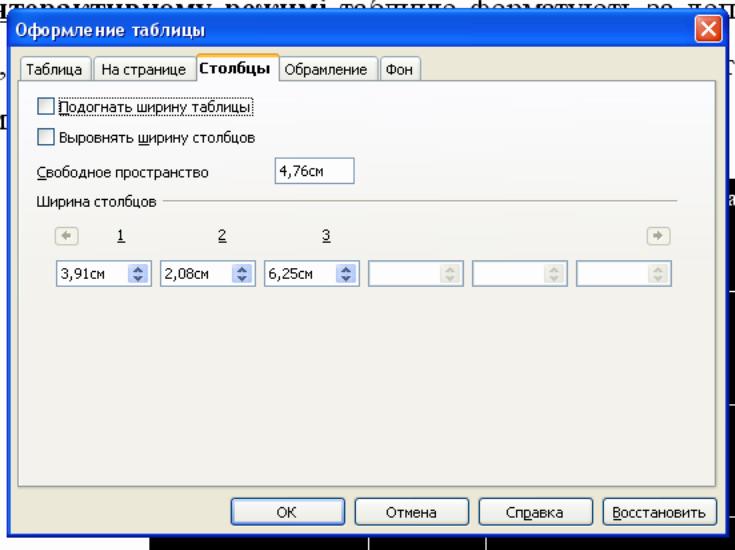
Мал. 9. Закладка Стовбці діалогового вікна Оформлення таблиці
Закладка Обрамлення – задати положення, стиль, колір ліній, відступи від тесту таблиці, стиль тіні таблиці тощо (мал. 10).
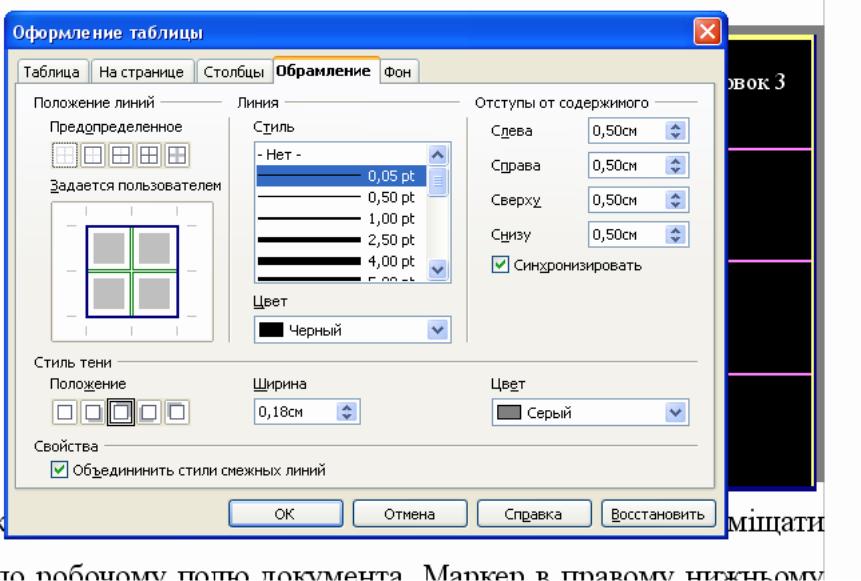
Мал.10. Закладка Обрамлення діалогового вікна Оформлення таблиці
5) Закладка Фон – задати тип фону (колір, графічний об’єкт) для комірки, рядка, таблиці тощо (мал. 11).

Мал. 11. Закладка Фон діалогового вікна Оформлення таблиці
Інтерактивному режимі таблицю форматують за допомогою маркерів, які з’являються при наведенні вказівника миші на таблицю та її елементи. Маркери зміни розміру, які з’являються при наведенні вказівника миші на рамки таблиці, дозволяють інтерактивно змінювати розміри стовпців і рядків методом перетягування. Якщо таблиця активна, то на лінійках (навпроти меж рядків і стовпців) з’являються повзунки, які дозволяють інтерактивно змінювати розміри стовпців і рядків методом перетягування.
Введення і форматування вмістимого таблиць
Виділення необхідної комірки для введення тексту виконують за допомогою миші. Окрему комірку виділяють потрійним клацанням лівої кнопки. Переміщення між комірками виконують клавішею Tab (до наступної комірки) або комбінацією SHIFT+TAB (до попередньої комірки). Для навігації по коміркам таблиці можна також використовувати клавіші управління курсором. Всередині текстових фрагментів курсорні клавіші виконують переміщення курсору, але коли досягнуть межі тексту, дозволяють переходити до сусідніх комірок.
Всі команди форматування тексту відносяться до виділеного елементу. Виділеним елементом може бути довільна комірка, рядок (група рядків), стовпець (група стовпців) або цілком уся таблиця. Групи комірок виділяють методом протягування миші.
